1、在电脑上打开premiere软件,在左下角的“导入媒体以开始”框中单击鼠标右键,点击“导入”,如图1

2、然后在弹出的提示框中选择要导入的视频,点击“打开”,如图2

3、视频导入后是这样的,如图3

4、点击该图片并按住鼠标左键将该视频拖动到时间轴中,如图4

5、点击左边的箭头,并点击时间轴上的视频(如果不点击可能无法选中),然后将时间线拖动到想设置特效的位置,现在我们以放在片头为例,如图5

6、可以看到此时的视频画面是满屏的,如图6

7、在工具栏中找到“效果控件”工具,如果在面板中找不到这个工具,可以点击上方工具栏的“窗口”,在下拉选项中找到“效果控件”工具并选中打勾,如图7

8、在页面的左上方就可以看到“效果控件”的内容了。如图8
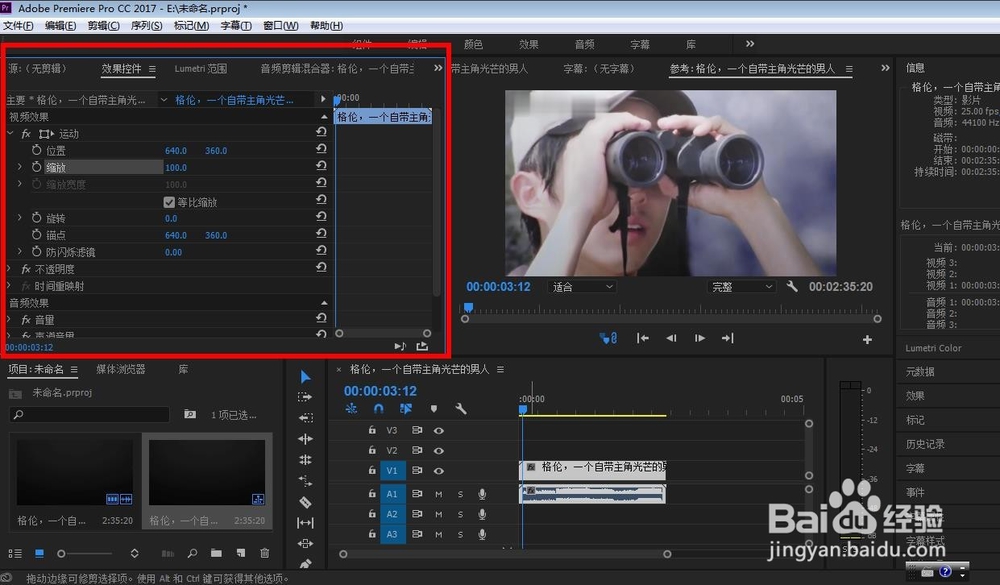
9、在“效果控件”工具中找到“运动”——点击“运动”前面的下拉三角符号——找到“缩放”(此时的缩放值是100%)——点击“缩放”工具前面的圆圈图标,选中后图标会变成蓝色——将缩放值调整到自己满意的数值,本次以20%为例——勾选“等比例缩放”,如图9

10、原本满屏的画面就变成了下图的形式,如图10

11、然后到时间轴中拖动视频上的时间线往后移动几秒钟,在播放视频左下角有时间显示,本次以六秒左右的时间为例,如图11

12、然后再回到“缩放”工具,点击后面的小圆圈,变成蓝色为选中,勾选等比例缩放,将数值调整到自己想要的数值,本次以100%为例,如图12

13、进行到这一步就意味着已经设置完成了,点击视频重新播放就可以看到视频画面由大到小的变化特效了。
